Pikaopas Windows 10:n tietosuoja-asetuksiin
Windows 10 saapui ja kansa kiihkoutui. Erityisesti kansaa kiinnosti Microsoftin näkemys käyttäjän yksityisyydestä. Onko Windows 10 sellainen yksityisyyden tuhoaja kuin pahimmat kauhukuvat ovat viime päivinä kertoneet? Otetaanpa selvää.
Microsoftin tietosuojakäytäntöön voi tutustua osoitteessa http://www.microsoft.com/en-us/privacystatement/default.aspx. Tämä auttaa ymmärtämään hyvin miten laajasti Windows 10 "soittaa kotiin" ja kertoo askareistasi. Lista ei eroa merkittävästi muiden alustojen (Android, iOS, OS X, jne) vastaavista.
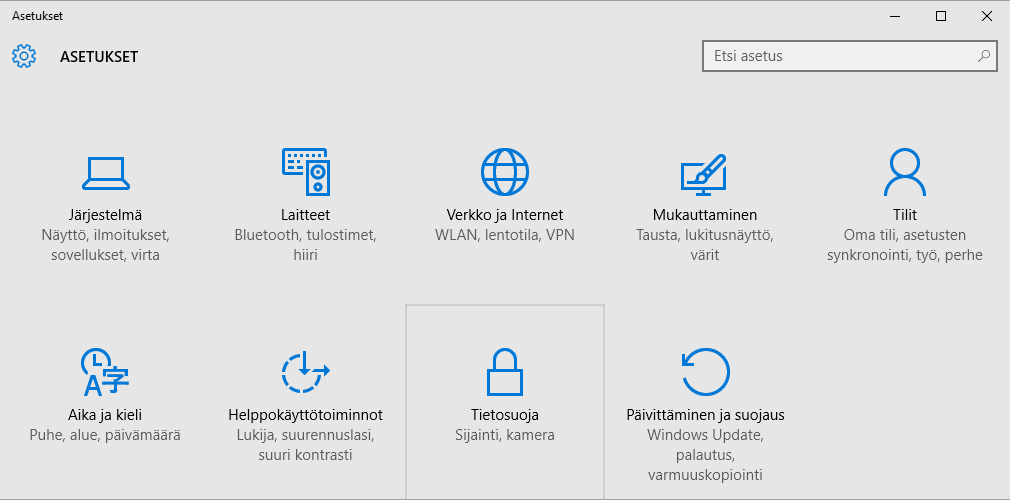
Käyttöjärjestelmän mukana saapuu kuitenkin paljon uusia ominaisuuksia, joista osa vaatii yksityisyyden rajoittamista. Monet näistä ovat kuitenkin varsin yksiselitteisiä tapauksia, joiden kohdalla ei voida puhua mistään yksityisyyttä loukkaavasta ongelmasta. Tällaisia ovat esimerkiksi mikrofonin käyttö ääniavustajan yhteydessä.
Windows 10 on kuitenkin mahdollistanut tietosuoja-asetusten säätämisen varsin yksinkertaisesti, joten käydäänpä läpi kohta kohdalta mitä asetukset tarkoittavat ja mitä mahdollisesti haluaisit poistaa käytöstä.
Tietosuoja-asetukset koostuvat 13 kohdasta, joiden alta löytyy yksi tai useampia yksityisyysasetuksia. Yleiset-välilehdeltä voi poistaa käytöstä kaikki kohdat vaikuttamatta liialti käyttöjärjestelmän toimintaan. Ainoastaan SmartScreenin käyttö voi olla tarpeellista, sillä se tarkistaa verkkosivustojen haitallisuutta.
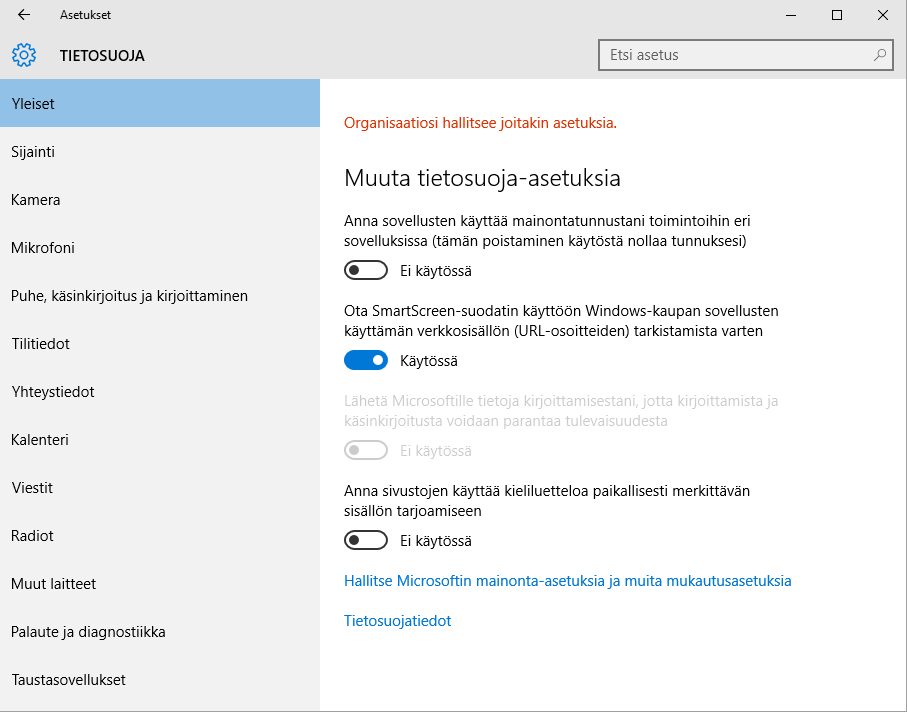
Paikannuksen voi laittaa myös kokonaan pois päältä, erityisesti jos Windows 10 on asennettu työpöytäkoneelle. Vaihtoehtoisesti välilehdeltä voi asettaa sovellukset, jotka paikannusta voivat käyttää. Cortana vaatii paikannuksen päälle.
Yksi tärkeimmistä yksityisyysdilemmoista liittyykin juuri Cortanaan. Cortana vaatii paljon tietoa ja tarkkailua – erityisesti jos päälle haluaa mikrofonia kokoajan kuuntelevan Hey Cortana -ominaisuuden. Suomessa (tai suomen kielellä) ominaisuus ei kuitenkaan ole tuettu, joten useimmille se on pois päältä oletuksena.
Muita siihen liittyviä asetuksia voidaan myös laittaa pois päältä. Avaa Cortana (hakupalkki) Käynnistä-valikon vierestä. Hakupalkin asetuksista löytyy "etsi tietoja verkosta", jonka voi halutessaan laittaa pois päältä. Tietosuoja-asetusten "Puhe, käsinkirjoitus ja kirjoittaminen"-kohdasta on samalla hyvä poistaa käytöstä nk. "tutustuminen". Paina "Lopeta minuun tutustuminen". Mikäli haluat jo kumuloituneen tiedon pois pilvestä, tulee siirtyä Bingin verkkopalveluun ja poistaa tiedot, johon löytyy linkki samalta sivulta.
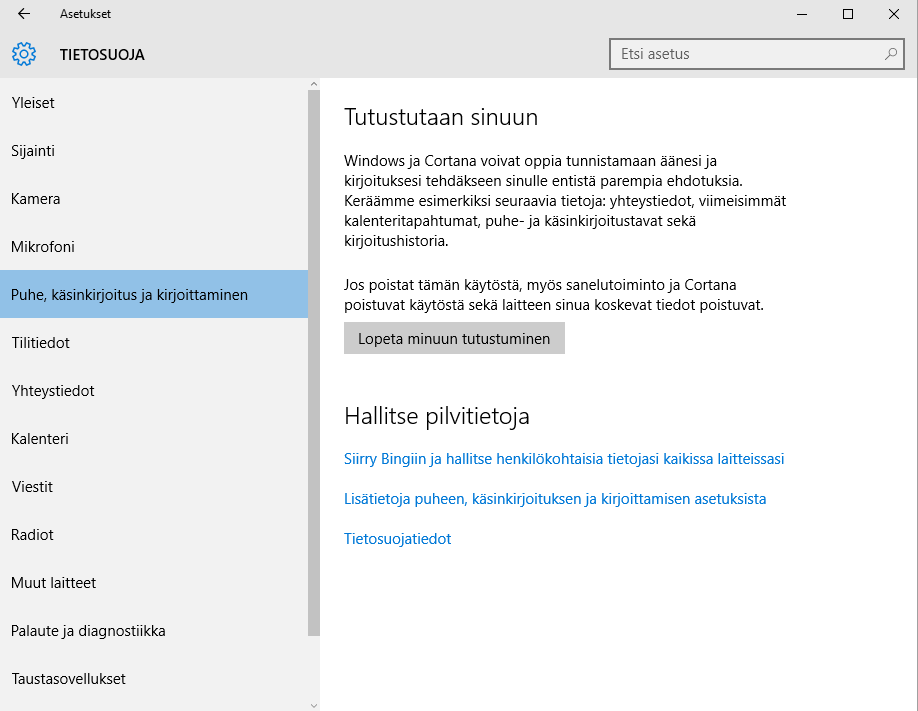
Kamera- ja mikrofoniasetukset jokaisen tulee miettiä itselleen sopiviksi. Mikäli esimerkiksi videopuheluita ei koskaan laitteella tee, niin kameran voi poistaa käytöstä kokonaan. Saman voi tehdä mikrofonille, mikäli mitään nauhoitusta ei halua tehdä. Mikäli käyttää ainoastaan vaikkapa Skypeä, voi kameran ja mikrofonin poistaa käytöstä kaikista muista sovelluksista.
Tilitietojen käyttämistä vaativat vain harvat sovellukset ja niinpä useimmat voivat poistaa tilitietojen jakamisen kokonaan. PC-koneen ollessa kyseessä myös Viestit-kohdan voi poistaa käytöstä, sillä se koskee mm. tekstiviestejä. Radiot-kohta puolestaan koskee esimerkiksi Bluetooth-laitteita, joten sovellukset voivat haluta käyttää näitä yhteyksiä.
Yhteystiedot ja kalenteri kohdista voi valkata vain käyttämänsä sovellukset ja poistaa muut käytöstä, mutta kokonaan niitä ei kannattane poistaa käytöstä, jos haluaa esimerkiksi sähköposti- ja kalenterisovelluksista kaiken irti.
Muut laitteet -osio sisältää esimerkiksi luotetut matkapuhelimet, joita tietokoneeseen on yhdistetty. Ylimmän asetuksen voi säätää pois päältä, mikäli ei aio käyttää laiteparia muodostamattomia langattomia laitteita.
Palaute ja diagnostiikka -välilehden palautteen voi asettaa pois päältä "ei koskaan"-asetuksella, mutta laitteen tietoja lähetetään Microsoftille vähintään "perustason" verran.
Viimeinen taustasovellus-välilehti tarjoaa listan sovelluksista, joille voi antaa oikeuden toimia taustalla – tai poistaa sen. Mikäli listalla on sovelluksia, jotka eivät missään tapauksessa tule pyöriä taustalla, voi ne huoletta poistaa käytöstä.¨
Tietosuoja-asetusten lisäksi yksityisyyteen liittyy olennaisesti Microsoft-tunnus ja tunnuksen avulla pilveen synkronoitava tieto. Näitä asetuksia pääsee muokkaamaan Asetusten Tilit-osiosta ja erityisesti synkronoi asetukset -välilehdeltä. Sieltä voi asettaa mitä asetuksia (tema, selaimen asetukset, salasanat, kieliasetukset, helppokäyttötoiminnot, muut Windowsin asetukset) tallennetaan pilveen.
Mikäli ei halua mitään pilveen, niin Microsoft-tilin sijaan kirjautumisen voi hoitaa paikallisella tilillä Oma tili -välilehdeltä.
--
Tässä tärkeimmät yksityisyyteen ja tietosuojaan liittyvät asetukset mitä Windows 10 tarjoaa. Myös paljon muita vähemmän tai enemmän tärkeitä asetuksia löytyy esimerkiksi selaimista, joten on hyvä tutustua sovellusten omiin asetuksiin, mikäli huoli yksityisyydestä on suuri. Kaikkiaan voi kuitenkin todeta, että Windows 10:n asetukset on toteutettu suhteellisen helpoiksi käyttää ja haluttaessa yksityisyyttä saa säilytettyä myös uudessa käyttöjärjestelmässä.
Ongelmallisimmat kohdat ovat Cortanassa, jonka käyttö vaatii niin puheen, tekstin kuin paikan tallentamista. Cortanan ja siihen liittyvien ominaisuuksien (mm. "tutustuminen") poistaminen käytöstä poistaakin epäilyttävimmät toiminnot. On kuitenkin hyvä muistaa, että kyseiset ominaisuudet ovat olleet useissa älypuhelimissa käytössä jo pitkään.
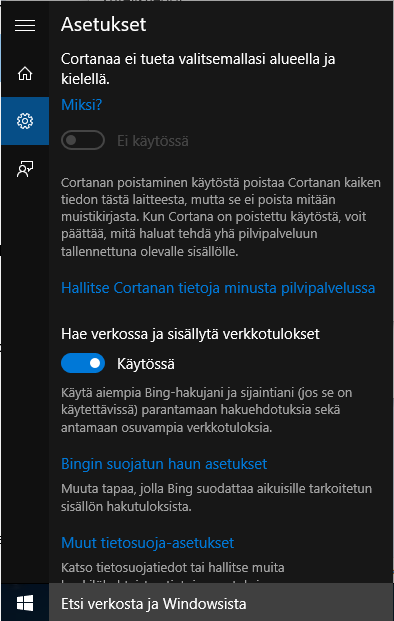







TÄMÄN UUTISEN KOMMENTOINTI ON PÄÄTTYNYT